WikiFX VPSご利用いただきありがとうございます。
このページではWikiFX VPSに関するよくある質問など、各種サポート情報をご案内しております。
基本設定について
- 通常版からProへのアップデートは可能ですか?
-
いいえ、契約中にVPSのプランを変更することはできません。
EA VPSからEA VPS Proへの変更(またはEA VPS ProからEA VPSへの変更)をご希望の場合は、現在の契約を一度終了させる必要があります。(解約の手続きはアプリ、またはWikiFX VPSページへログイン後、「VPSを削除する」のボタンから行えます。) - WikiFXDefenseとは何ですか?
-
WikiFXDefenseは、お客様のMetaTraderの稼働状況を弊社が確認するためのプログラムです。
これにより、非アクティブなVPSアカウントを弊社が把握することができます。
EAという形でインストールされておりますので、VPSを利用の際は「常時WikiFXDefenseを稼働させた状態にしておいてください」。
WikiFXDefenseが正常に稼働していない状況でVPSを利用されますと、「トレードが発生していないアカウント」と判断され、VPSが解約されてしまう恐れがあります。
サーバーリソースの最適化のため、ご協力の程よろしくお願いいたします。 - ウェブに表示されている料金と実際の請求金額が異なりますが、なぜでしょうか?
-
ウェブ上に記載の金額は、為替レートの関係で常に変動しております。
アプリ決済時に表示される価格と誤差がある可能性がありますので、ご了承ください。
また、App StoreまたはGoogle Play Storeには最低販売価格が設けているため、WikiFXアプリ内の表示価格と、アプリ内の請求価格が異なるケースもございます。
いずれにしましても、請求金額はアプリ決済時の金額に準じます。 - 1つのWikiFXアカウントにつき、VPSは何個まで登録可能ですか?
-
1つのWikiFXアカウントで登録できるVPSは1台です。ご了承ください。
- MT4のナビゲーターウィンドウ内にWikiFX Denfeseがありません。
-
WikiFX DenfeseのEAファイルをMT4のシステムフォルダに移動する必要があります。
移動手順の詳細はこちら
STEPEAの「Experts」のフォルダーを開くMT4のメニューバーから「データフォルダを開く」をクリックします。

「MQL4」というフォルダーを開きます。

更にフォルダ内の「Experts」のフォルダー開きます。
 STEPWikiFxDefense.ex4のファイルを移動させる
STEPWikiFxDefense.ex4のファイルを移動させるデスクトップの「WikiFX Defense」のアイコンを右クリックし、「ファイルの場所を開く」をクリックします。

「mt4」のフォルダーを開きます。

「MT4」フォルダー内の「WikiFXDefense.ex4」のファイルを、Step1で開いた「Experts」のフォルダ内へ移動します。
 STEP最後にMT4を再起動してください
STEP最後にMT4を再起動してくださいナビゲーションウィンドウ内に「WikiFXDefense」のEAが表示されていることを確認してください。

契約更新と自動解約について
- WikiFX VPSに更新条件は設けていますか?
-
はい。WikiFX VPSの契約を自動的に更新するためには、毎月1回以上取引を行う必要があります。
条件を満たさない方には、自動更新されず、VPSは解約されます。 - VPSの契約が自動的に終了してしまいました。なぜでしょうか?
-
弊社ではサーバーのリソースを最大限活用することでVPSの低コスト化を実現しております。
お客様には大変ご迷惑をおかけいたしますが、VPS契約後は7日以内に、一回以上取引を行うよう調整をお願いいたします。
条件を満たされていないお客様につきましては、VPSが自動的に解約されます。
長期間トレードをされていないお客様につきましては、リマインドのショートメッセージ(英語)を登録された電話番号にお送りさせていただきます。 - VPSが7日間使用条件を満たずに、キャンセルされた場合には、返金されますか?
-
いいえ。大変申し訳ございませんが、この場合の返金手続きは致しておりません。
ご理解のほどよろしくお願いいたします。
リモートコントロールできない関連する質問
- ローカルコンピューターでVPSにリモートログインできない。
-
原因は以下が考えられます。
1.ハッキング問題
再びパスワードを確認してください。
例えばAb123456など数字とアルファベットを順番に組み合わせたような簡単なパスワードだと、ハッキングされる可能性が高いです。解決方法①
VPS設定画面にアクセスし、パスワードを再設定し、新しいパスワードでログインしてください。ログイン成功後にVPSがハッキングされたかどうか確認してください。
解決方法②
パスワードの再設定に失敗した場合、VPSにハッキングされてマルウェアが稼働し、リソースの使用率が高くなって、パスワードが再設定できなくなった可能性があります。
重要なデータのバックアップがない場合、VPSの再設定を行ってください。2.VPSのシステムリソースの使用率が高い
VPS上でMT4/MT5以外に、セキュリティソフト、第三者のリモート接続ソフトウェアなどリソースの使用率が高いソフトウェアをインストール・稼働すると、システムの安定性に影響が出ます。
解決方法①
VPS設定画面にアクセスし、EAの再起動を行ってください。
解決方法②
重要なデータが無い場合、VPSの再設定を行ってください。
3.ネットワークカードのドライバーを誤って削除してしまうため、VPSがネットワークに接続できない
VPSの画面右下のタスクトレイに右図のようなハードウェアを接続した時のアイコンが表示されます。

クリックするとポップアップが表示されます。

VPSの使用時、誤ってポップアップに表示された項目のいずれかをクリックしてしまうと、VPSがネットワークから切断されてしまいます。
解決方法
上記の操作をしてしまった場合、VPS設定画面にアクセスしてVPSの再設定を行ってください。
4.VPSの利用停止
VPSの使用期限が切れた、またはVPSを解約した場合、ログインできません。
5.パスワードの入力ミス
パスワードが正しいか確認してください。
6.VPSがオフになっている
7.その他の原因
正常作動の確認方法について
- WikiFX VPSでMT4が正常に作動しているかチェックする方法を教えてください。
-
下記の画像のように、チャートの画面に右上に「WikiFXDefense」の文字とスマイルマークが表示されている場合、正常にMT4が作動しています。

- WikiFX VPSでMT5が正常に作動しているかチェックする方法を教えてください。
-
下記の画像のように、チャートの画面に右上に「WikiFXDefense」が表示され、左上の4つのステータスが全て「Success」と表示されていれば正常に稼働しています。

金(GOLD)のチャージ方法
現在、金(GOLD)はApple Pay·Google Payなどでチャージできます。
チャージ方法の詳細は下記でございます。
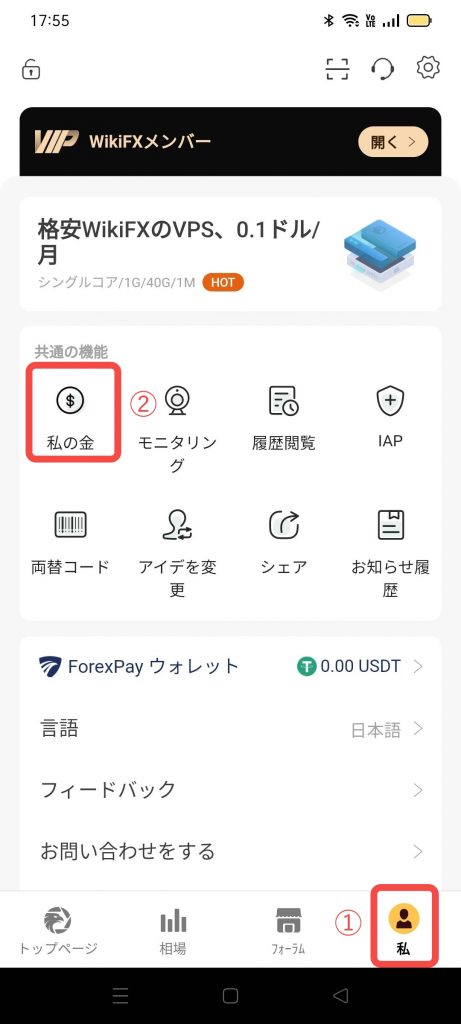
①アプリから「私」を選択してください
②「私の金」を選択してください
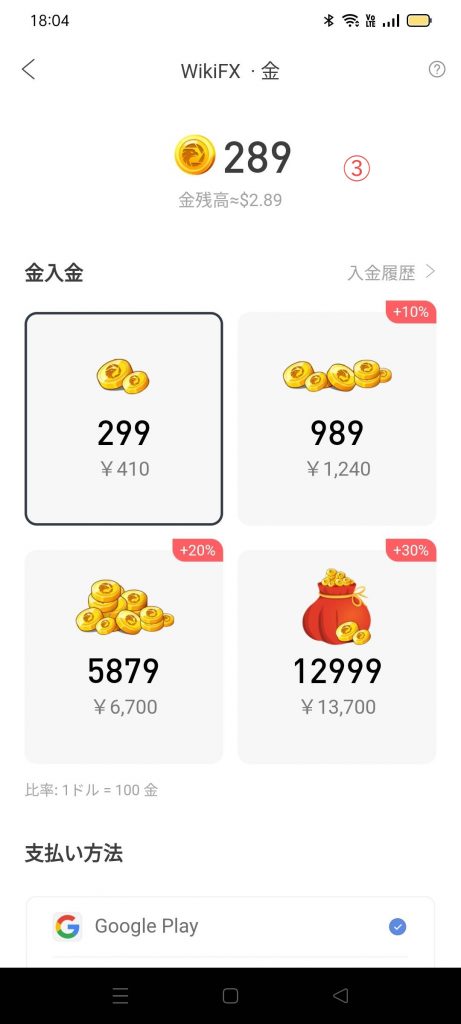
③チャージしたい金額分の金(GOLD)を選択してください。
④支払い方法を選択し、決済を行なっていただきます。支払い成功後に、金(GOLD)がすぐチャ ージされます。ステップ②の「私の金」にて、金(GOLD)の残高をご確認いただけます。
金(GOLD)とは
WikiFXのアプリ内で使用される通貨。
リアルマネーで、Apple Pay·Google Payなどの支払い方法で購入することが可能でございます。ユーザー間での譲渡、換金はできません。
チャージによって購入できます。金(GOLD)はWikiFXでの支払い、VIPサービス購読などにご利用できます。金(GOLD)の交換レートは金(GOLD)購入ページに表示されたレートに準じます。WikiFXは為替レートに応じて随時交換レートを変更できる旨ご了承ください。
その他の質問
上記以外のWikiFX VPSサービスに関するお問い合わせ・ご意見はjpvps@wikiglobal.comまで直接お問い合わせください。

取引に役立つ情報をあなたの元に
WikiFXアプリはこちらから
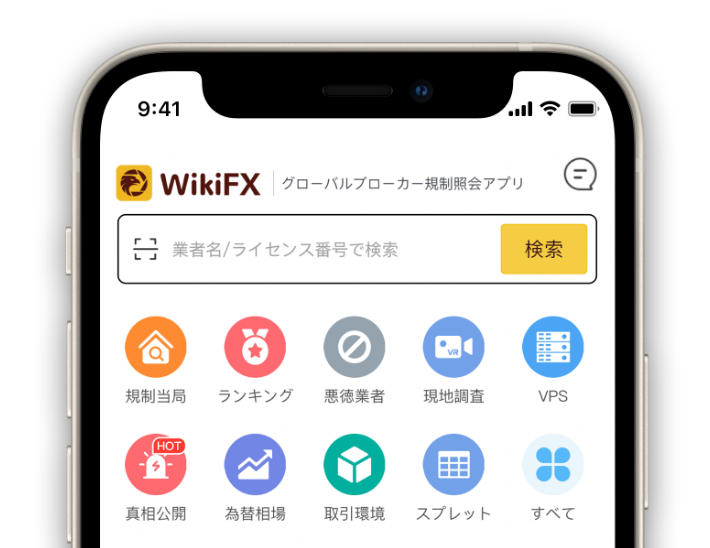
WikiFX(ウィキエフエックス)は、FX会社の安全性・信頼性を評価している第三者機関です。
全世界3万以上のFXブローカーの情報を収集し・格付けを行っています。
FX会社の安全性スコアや詐欺被害のリアルな口コミは『wikifx.com』で確認できます。



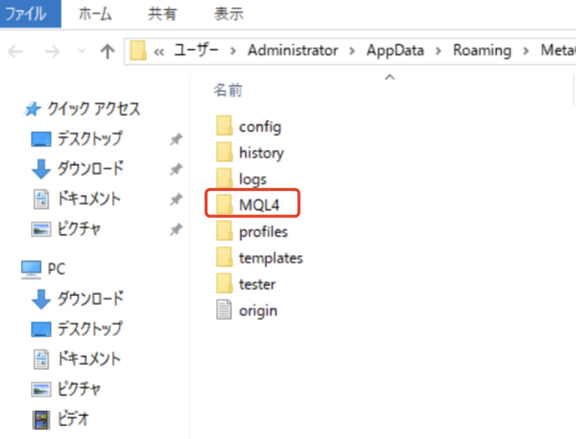
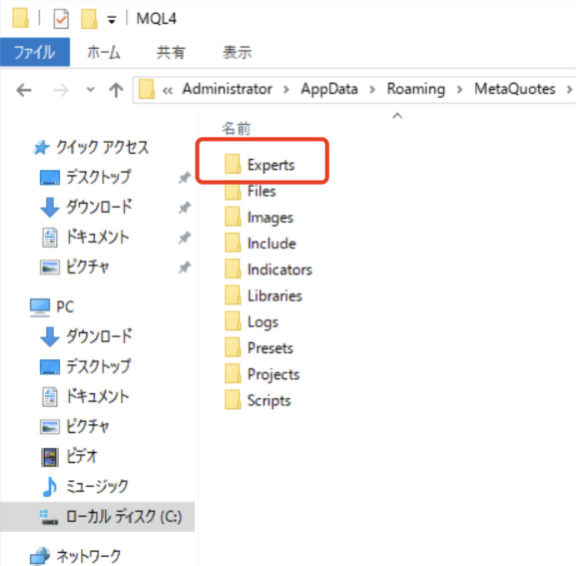
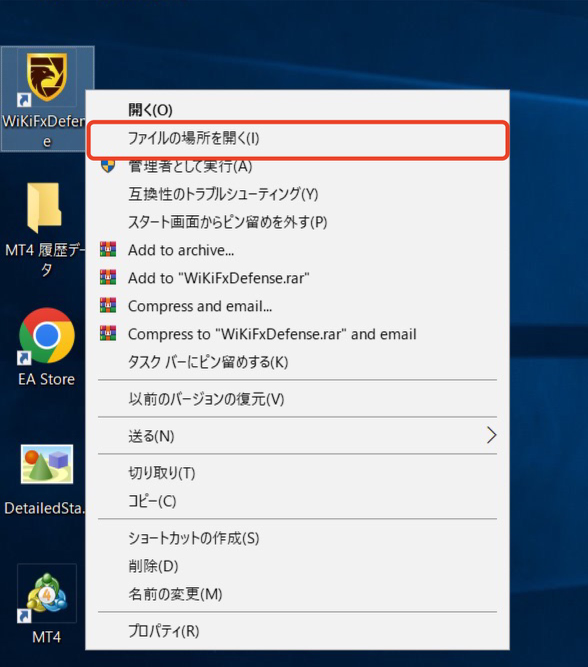
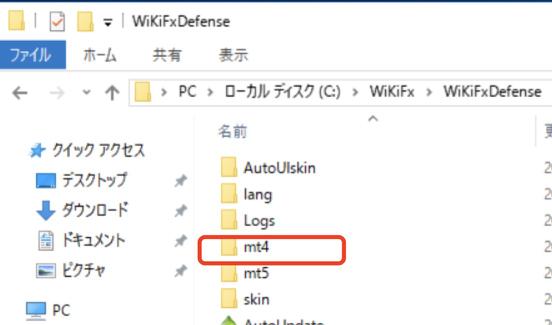
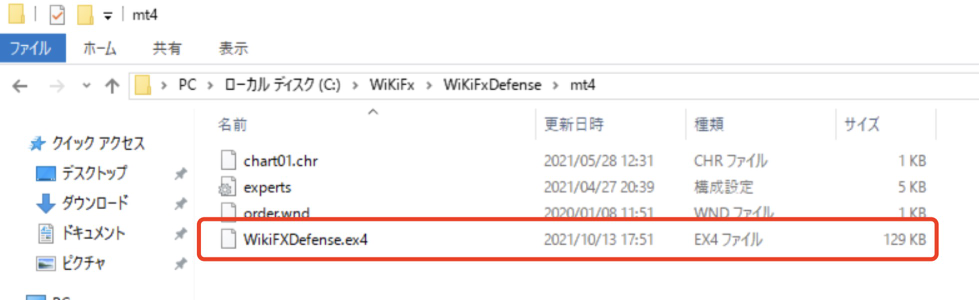
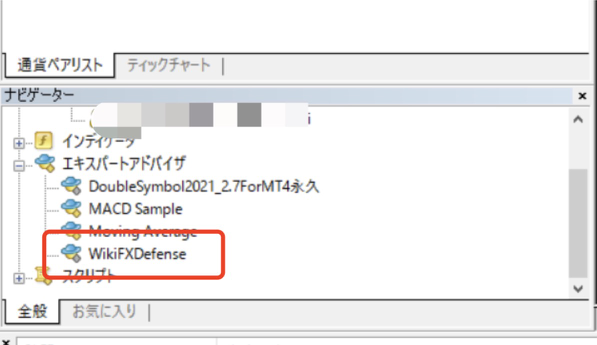
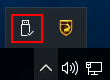
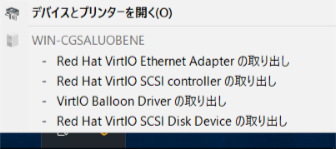
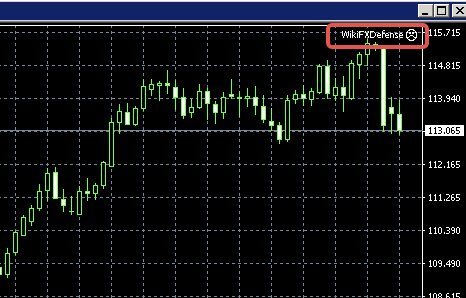

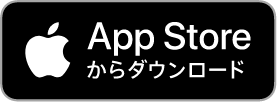





コメント コメント 1
コメント一覧 (1件)
MT5 にWikiFXDefenseをセットするとstatus 11011 failed to connectになってしまいます。